如何制作启动U盘安装系统(简易教程和步骤详解)
![]() 游客
2024-05-04 12:29
342
游客
2024-05-04 12:29
342
在安装或重装操作系统时,使用启动U盘是一种方便且快捷的方法。本文将详细介绍如何制作启动U盘,以便您能够轻松安装所需的操作系统。
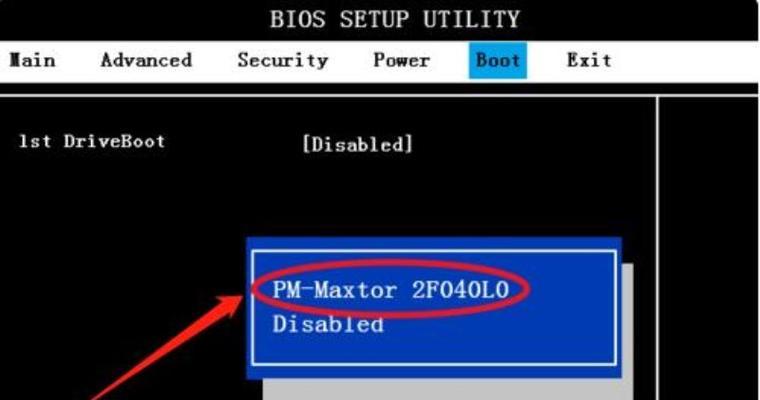
文章目录:
1.准备所需材料和工具
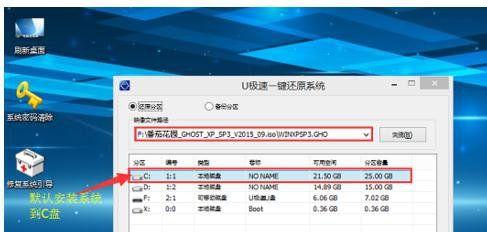
2.下载所需的操作系统镜像文件
3.检查U盘是否可用并备份重要数据
4.格式化U盘为FAT32文件系统
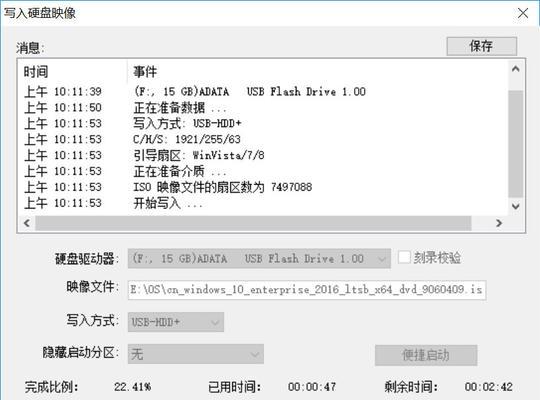
5.使用第三方工具创建启动U盘
6.设置启动顺序为U盘
7.插入启动U盘并重新启动电脑
8.进入BIOS设置界面
9.找到启动选项并选择U盘作为首选项
10.保存设置并退出BIOS
11.开始安装系统
12.按照系统安装向导进行操作
13.完成系统安装并重新启动电脑
14.检查系统是否成功安装
15.可能遇到的问题及解决方法
1.准备所需材料和工具:一台笔记本电脑、一个可用的U盘、操作系统的镜像文件、第三方制作启动U盘的工具。
2.下载所需的操作系统镜像文件:前往官方网站或可信赖的下载站点下载所需的操作系统镜像文件,并保存到本地。
3.检查U盘是否可用并备份重要数据:插入U盘到电脑,确保U盘可以正常识别。在制作启动U盘之前,务必备份U盘中的重要数据,因为制作过程会格式化U盘。
4.格式化U盘为FAT32文件系统:打开电脑资源管理器,找到U盘所在的驱动器,右键点击选择“格式化”。在弹出的窗口中选择FAT32文件系统,并点击“开始”按钮进行格式化。
5.使用第三方工具创建启动U盘:根据您所使用的操作系统和个人喜好选择一个第三方工具,如Rufus、WinToUSB等。打开工具并按照界面指引选择操作系统镜像文件和U盘驱动器,然后点击“开始”按钮开始制作启动U盘。
6.设置启动顺序为U盘:重新启动电脑,在开机画面出现之前按下特定按键(通常是Del、F2或F12)进入BIOS设置界面。
7.插入启动U盘并重新启动电脑:在BIOS设置界面中找到启动选项,选择U盘作为首选项。保存设置并退出BIOS。
8.进入BIOS设置界面:重新启动电脑,在开机画面出现之前按下特定按键(通常是Del、F2或F12)进入BIOS设置界面。
9.找到启动选项并选择U盘作为首选项:在BIOS设置界面中,找到启动选项,并选择U盘作为首选项。确保U盘在其他启动选项之前。
10.保存设置并退出BIOS:保存修改的设置,并退出BIOS设置界面。电脑将会重新启动。
11.开始安装系统:随着电脑重新启动,操作系统的安装程序将会自动开始。按照系统安装向导的指引进行操作。
12.按照系统安装向导进行操作:根据系统安装向导的提示,选择安装位置、输入产品密钥等信息,并进行必要的设置。
13.完成系统安装并重新启动电脑:当系统安装完成后,电脑将会重新启动。
14.检查系统是否成功安装:在系统重新启动后,检查系统是否成功安装,并验证所有驱动和软件是否正常工作。
15.可能遇到的问题及解决方法:可能遇到的问题包括U盘制作失败、无法进入BIOS设置界面等。针对不同的问题,可以尝试重新制作U盘、更换U盘或查找相关的解决方法。
通过本文所介绍的步骤,您可以轻松制作启动U盘,并成功安装所需的操作系统。制作启动U盘是一项实用的技能,可以帮助您更快速、方便地进行系统安装和维护。请确保在操作过程中谨慎,并备份重要数据,以免造成数据丢失。
转载请注明来自数码俱乐部,本文标题:《如何制作启动U盘安装系统(简易教程和步骤详解)》
标签:制作启动盘
- 最近发表
- 标签列表

